Shockwave Flash ir avarējis pārlūkprogrammā Google Chrome, un tas ir diezgan izplatīts gadījums Chrome lietotājiem, kad viņi pārlūkprogrammā straumē videoklipus. Google Chrome izmanto iebūvētu triecienviļņu zibspuldzi atšķirībā no citām pārlūkprogrammām, kas izmanto resursdatora sistēmas zibspuldzi, lai veiktu video straumēšanas funkciju.
Tātad, šajā ziņā detalizēti sapratīsim, kas ir Flash, kas to izraisa “Shockwave Flash avārijas kļūda” un kā ar to tikt galā vai atrisināt to vislabākajā iespējamajā veidā.
Ieteicamā metode, lai apturētu Shockwave Flash avāriju pārlūkā Chrome
Ja jūsu grafikas kartes draiveris nav atjaunināts, varat saskarties ar “Avarēja šāds spraudnis: Shockwave Flash” ik pa laikam kļūdu ziņojumi. Labākais veids, kā atrisināt problēmu, ir izmantot īpašu draiveru pārvaldības utilītu, piemēram, Bitu draivera atjauninātājs. Šī programma atjaunina visus jūsu novecojušos un bojātos grafikas ierīču draiverus un nodrošina ātrāku un vienmērīgāku datora veiktspēju.
Lai bez maksas lejupielādētu un jaunāko grafikas draiveri, noklikšķiniet uz tālāk norādītās saites!

Kas ir Flash?
Lai gan tehnoloģija ir novecojusi, Flash joprojām tiek izmantots video straumēšanai. Pārlūkprogrammā Chrome tā pastāv kā iebūvēta tehnoloģija. Katrai sistēmai ir arī Flash kā iebūvēta tehnoloģija, kas atvieglo video straumēšana.
Tomēr tagad Flash zaudē savu nozīmi, jo tas tiek pakāpeniski pārtraukts lielākajā daļā platformu. Android šo tehnoloģiju pārtrauca izmantot pirms kāda laika, savukārt iOS nekad neizmantoja šo tehnoloģiju. Adobe arī atbalstīs Flash tehnoloģiju līdz šī gada beigām (2020).
Lielākā daļa vietņu pāriet uz HTML5 no Flash. HTML5 priekšrocības ietver vieglākas tehnoloģijas izmantošanu, kas ir ātrāka par Flash un patērē mazāk akumulatora.
Google jau ir atspējojis Flash pārlūkā Chrome kā noklusējuma tehnoloģiju, taču joprojām to izmanto, kad lietotājs apmeklē vietni, kas neatbalsta HTML5.
Kas izraisa Shockwave Flash tik bieži avāriju?
Tagad, kad mēs saprotam, kas ir Flash tehnoloģija, jums būs jautājums, kas rada kļūdu “Shockwave Flash avārija pārlūkprogrammā Google Chrome” nozīmē?
Kā jau minējām iepriekš, Google Chrome izmanto Flash tehnoloģiju, lai straumētu video, un jūsu sistēmā vienlaikus darbojas arī Flash tehnoloģija.
Kad izmantojat citu pārlūkprogrammu, jūs nesaskaras ar triecienviļņu zibspuldzes avārijām, jo tā video atskaņošanai paļaujas tikai uz sistēmā iebūvēto zibatmiņas tehnoloģiju.
Tomēr pārlūkā Chrome lietotāji saskaras ar triecienviļņu zibspuldzes avārijas kļūdu, jo, straumējot a video, Chrome mēģina izmantot gan OS zibatmiņas instalāciju, gan Chrome instalāciju zibspuldze. Tāpēc abas zibspuldzes mēģina veikt vienu un to pašu uzdevumu. Galu galā pārlūks Chrome tiek sajaukts, un tā rezultātā zibspuldze tiek pilnībā izslēgta.
Lasīt vairāk: Kā atspējot automātisko video atskaņošanu pārlūkprogrammās Chrome un Firefox
Kā apstiprināt, vai konflikts starp diviem zibspuldzēm ir patiesais kļūdas cēlonis?
- Atveriet pārlūku Chrome un adreses joslā ierakstiet par: spraudņiem un nospiediet Ievadiet.
- Saraksts ar spraudņi instalēta pārlūkā Chrome.
- Ja spraudnis Zibspuldze ierakstā tiek parādīti divi faili, pēc tam ieskatieties tajā.
- Noklikšķiniet uz [+] Sīkāka informācija pārslēgšanas poga pārlūkprogrammas augšējā labajā stūrī.
- Paplašiniet spraudņu ierakstus un uzmanīgi apskatiet ierakstu par Flash.
- Ja redzat divi ieraksti par Flash (viens pieder pie Chrome instalēšana un vēl viens saimniekam OS instalēšana), tad atspējot saite uz Chrome iekšējo Flash instalāciju.
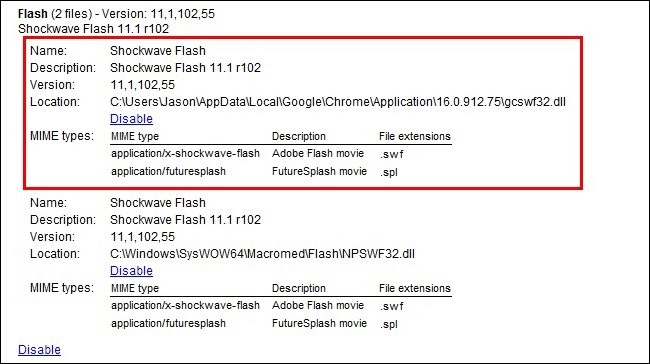
- Visbeidzot varat aizvērt Chrome cilni un restartēt pārlūku Chrome.
Kā labot Shockwave Flash avārijas kļūdu pārlūkprogrammā Google Chrome?
Tagad lasiet uz priekšu, lai uzzinātu efektīvus risinājumus Flash avāriju novēršanai Chrome kļūdā.
1. risinājums: atspējojiet Chrome papildinājumus un paplašinājumus
Dažreiz pārlūkprogrammai pievienotie Chrome paplašinājumi un papildinājumi var izraisīt triecienviļņu zibspuldzes avārijas kļūdu.
Parasti paplašinājumi, piemēram reklāmu bloķētāji palīdz uzlabot pārlūkprogrammas veiktspēju, taču dažreiz tie var sākt traucēt pārlūkprogrammas normālu darbību.
1. darbība: Varat atvērt pārlūkprogrammu Chrome un pēc tam noklikšķināt uz trim vertikālajiem punktiem pārlūkprogrammas galējā labajā stūrī.
2. darbība: Turklāt jums ir jāatver opcija Vairāk rīku.
3. darbība: Jums jādodas uz paplašinājumiem un veiciet dubultklikšķi uz tiem.
4. darbība: Pārslēdziet slēdzi, lai atspējotu visus paplašinājumus, un pēc tam aizveriet pārlūka Chrome logu.
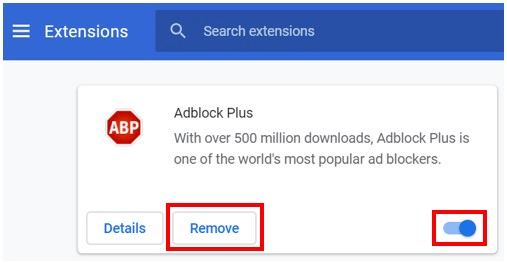
5. darbība: Restartējiet pārlūkprogrammu un pēc tam pārbaudiet, vai problēma ir novērsta.
6. darbība: Ja joprojām redzat, ka problēma nav atrisināta, varat iespējot paplašinājumus un izmēģināt citu risinājumu.
2. risinājums: atspējojiet aparatūras paātrinājuma iestatījumu
Dažreiz aparatūras paātrinājums var traucēt sistēmas veiktspēju un izraisīt triecienviļņa zibspuldzes avārijas kļūdu. Aparatūras paātrinājums uzlabo video atskaņošanas un spēļu pieredzi, taču tam var būt arī pretējs efekts.
Tā atspējošana var būt labs risinājums, un šādi to var atspējot:
1. darbība: Pārlūka Chrome izvēlnē pārejiet uz iestatījumiem.
2. darbība: Kad tiek atvērts iestatījumu logs, ritiniet uz leju līdz opcijai Papildu un pieskarieties tai.
3. darbība: Kategorijā Sistēma jūs redzēsit opciju ar nosaukumu "Izmantojiet aparatūras paātrinājumu, kad tas ir pieejams."
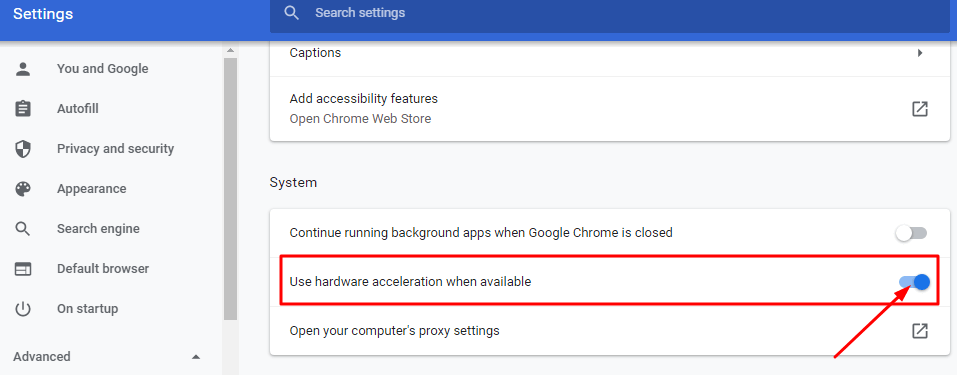
4. darbība: Pārslēdziet slēdzi, lai to izslēgtu.
5. darbība: Pēc tam atkārtoti atveriet pārlūkprogrammu Chrome, lai pārbaudītu, vai problēma ir atrisināta. Līdz ar to pārejiet pie nākamās opcijas.
Lasīt vairāk: Labākie draiveru atjaunināšanas rīki operētājsistēmai Windows
3. risinājums: automātiski atjauniniet grafikas draiveri
Bojāts, bojāts vai trūkstošs grafikas kartes draiveris var izraisīt “Shockwave Flash ir avarējis pārlūkā Google Chrome” kļūda. Šo kļūdu var novērst, labojot grafikas kartes draiveri. Jautājat, kā to izdarīt viegli un ātri?
Neuztraucieties, mēs esam nodrošinājuši jūs par to, piedāvājot gudru risinājumu, kas atbilstu jūsu ar vadītāju saistītajām vajadzībām. Viss, kas jums jādara, ir lejupielādēt un instalēt Bit Driver Updater programmatūra savā sistēmā un pēc tam ļaujiet šim rīkam regulāri atjauniniet ierīces draiverus vienmēr un arī pienācīgi uzturiet sistēmas veiktspēju.

Bitu draivera atjauninātājs piedāvā iespaidīgas funkcijas, piemēram, automātiskās skenēšanas funkciju reāllaikā, lai pastāvīgi noteiktu bojātus vai bojātus draiverus. Varat dublēt esošos draiverus un atjaunot tos, kad vien nepieciešams.
Šis rīks ietver apjomīgu un ārkārtīgi atjauninātu draiveru datubāzi ar 160 000 WHQL sertificētiem oficiālajiem ierīču draiveriem no vairākiem programmatūras zīmoliem.
Lejupielādes ātrums ir diezgan ātrs salīdzinājumā ar citiem rīkiem, un jūs varat atjaunināt draiverus acumirklī. Turklāt šis rīks piedāvā arī izslēgšanas sarakstu, lai atjaunināšanas procesā netiktu iekļauti konkrēti draiveri atbilstoši jūsu izvēlei un vajadzībām.

Grafikas draivera atjaunināšanas darbības:
1. darbība: Instalējiet Bit Driver Updater savā sistēmā.
2. darbība: Izmantojot skenēšanas funkciju, varat palaist ātru skenēšanu, lai identificētu draiverus, kas ir bojāti vai trūkst sistēmā.
3. darbība: Pēc skenēšanas rīks izgūs rezultātus, kā parādīts attēlā iepriekš.
4. darbība: Pieskaroties rīkam, tiek piedāvāta iespēja lejupielādēt un instalēt visu šo ierīču draiveru atjauninātās versijas "Atjaunot visu" pogu vai arī varat izvēlēties atjaunināt draiverus atsevišķi.
5. darbība: Visbeidzot, varat restartēt datoru un atvērt pārlūkprogrammu Chrome, lai pārbaudītu, vai esat beidzot atbrīvojies no kļūdas.

4. risinājums: atkārtoti instalējiet vai atjauniniet Google Chrome
Lai novērstu triecienviļņu zibspuldzes avārijas pārlūkā Chrome, varat mēģināt atjaunināt pārlūku Chrome. Tas palīdz labojiet kļūdas un uzlabojiet pārlūka Chrome veiktspēju pārlūkprogramma kopumā.
1. darbība: Palaidiet pārlūkprogrammu Chrome.
2. darbība: Noklikšķiniet uz izvēlnes ikonas (trīs vertikāli punkti galējā labajā stūrī) un pēc tam atlasiet opciju Palīdzība.
3. darbība: Pēc tam atveriet opciju Par Google Chrome, un pēc tam Chrome automātiski noteiks, vai ir pieejams atjauninājums.
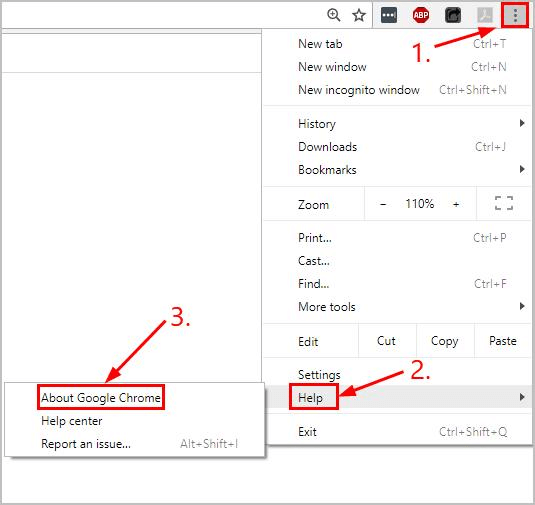
4. darbība: Ja ir pieejams atjauninājums, tas sāksies pārlūkprogrammas atjaunināšana un varat vienkārši izpildīt ekrānā redzamos norādījumus, lai pabeigtu atjaunināšanu.
5. darbība: Tomēr, ja atjauninājums nav pieejams, varat vienkārši atinstalēt Chrome un atkārtoti instalēt to no Windows veikals vai no Google.
6. darbība: Tagad atveriet pārlūku Chrome un straumējiet savus iecienītākos videoklipus.
5. risinājums: noņemiet ļaunprātīgu programmatūru un spiegprogrammatūru
Reizēm vietnē ir jebkāda veida ļaunprātīga programmatūra sistēma var izraisīt triecienviļņu zibspuldzes avārijas problēmas izņemot vairākas citas nepatikšanas un kļūmes. Tas ir tāpēc, ka daudzas spiegprogrammatūras padara pārlūkprogrammu Chrome nestabilu.
Jūs varat izmantot efektīvu un progresīvu pretvīrusu aizsardzība lai rūpīgi un dziļi skenētu jūsu sistēmu. Turklāt jūs varat arī izmantot spiegprogrammatūras noņemšanas rīkilai no sistēmas atbrīvotos no kaitīgās spiegprogrammatūras.
Ar pretvīrusu rīka palīdzību varat noņemt vai bloķēt cita veida ļaunprātīgu programmatūru, kas tiek atklāta sistēmā, un pēc tam izmantot pārlūkprogrammu Google Chrome tāpat kā iepriekš.
6. risinājums: atiestatiet pārlūkprogrammas iestatījumus, lai noņemtu nevēlamās programmas un ļaunprātīgu programmatūru
Varat tieši noņemt nevēlamās programmas vai ļaunprātīgu programmatūru no savas sistēmas, izmantojot pārlūkprogrammas Chrome iestatījumus un notīriet pārlūkprogrammu Chrome no jebkādām traucējošām programmām, kas vairākos veidos izraisa kļūdas un sabojā lietotāju pieredze.
Varat apmeklēt Google Chrome palīdzības centru tīmekļa vietne vai izpildiet tālāk norādītās darbības.
1. darbība: Pārejiet uz pārlūka Chrome izvēlni un noklikšķiniet uz Vairāk .
2. darbība: Pēc tam atveriet sadaļu Iestatījumi un dodieties uz iestatījumu sadaļu Papildu.
3. darbība: Jūs atradīsiet iespēju “Atiestatīt un notīrīt.”
4. darbība: Šeit jūs varat nospiest “Atjaunot iestatījumus uz sākotnējiem noklusējuma iestatījumiem” opciju un pēc tam noklikšķiniet uz “Atiestatīt iestatījumus”.
5. darbība: Zemāk par “Atjaunot iestatījumus uz sākotnējiem noklusējuma iestatījumiem” opciju jūs redzēsit citu opciju, ko sauc “Datora tīrīšana”.
6. darbība: Ja noklikšķināsit uz šīs opcijas, tā noņems ļaunprātīgu programmatūru no jūsu sistēmas.
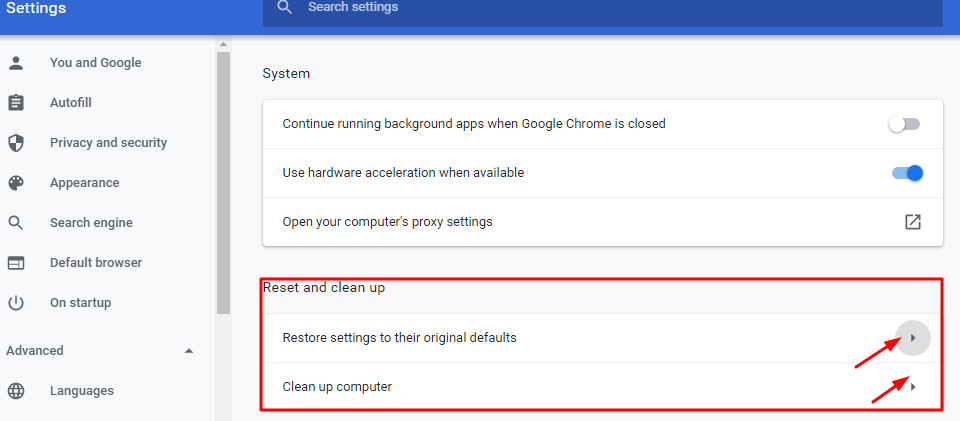
Kad tas būs izdarīts un pēc Chrome atiestatīšanas restartēsiet pārlūkprogrammu Chrome, tas efektīvi novērsīs visas problēmas, kas izraisa programmas, un padarīs pārlūku Chrome bez avārijām.
Atrisināts: Shockwave Flash avarē pārlūkprogrammā Google Chrome
Tagad varat bez pūlēm un ātri novērst triecienviļņu zibspuldzes avārijas kļūdu, izmantojot iepriekš minētos uzlaušanas un risinājumus.
Grafikas draivera atjaunināšana, ļaunprātīgas programmatūras noņemšana un pārlūkprogrammas Chrome atkārtota instalēšana noteikti var piedāvāt atelpu un novērst atkārtoto kļūdu.
Ceru, ka šī problēmu novēršanas rokasgrāmata jums bija noderīga. Lai iegūtu biežākus problēmu novēršanas padomus un uzlaušanu, abonējiet mūsu biļetenu un esiet informēts.